Грешка СистемСеттингс.еке указује на оштећење системске датотеке
- Грешка СистемСетитнгс.еке означава прекорачење бафера заснованог на стеку у апликацији на Виндовс рачунару.
- Оштећене системске датотеке, малвер и застарели системски драјвери су највероватнији разлози за грешку СистемСеттингс.еке.
- Скенирање рачунара ради уклањања злонамерног софтвера и ажурирање Виндовс-а су неки од доказаних начина за решавање грешке.
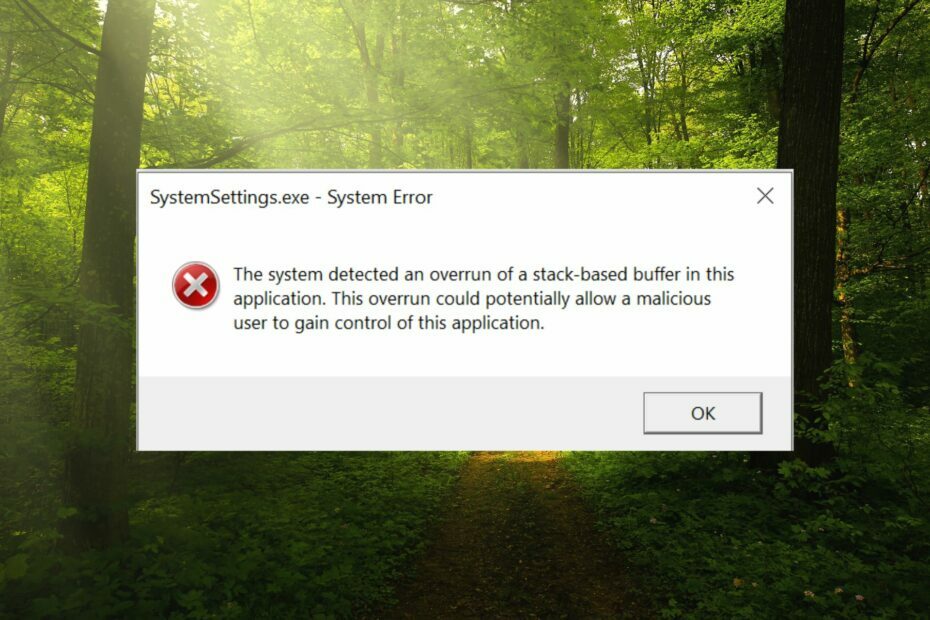
ИксИНСТАЛИРАЈТЕ КЛИКОМ НА ДАТОТЕКУ ЗА ПРЕУЗИМАЊЕ
Овај софтвер ће поправити уобичајене рачунарске грешке, заштитити вас од губитка датотека, малвера, квара хардвера и оптимизовати ваш рачунар за максималне перформансе. Решите проблеме са рачунаром и уклоните вирусе сада у 3 једноставна корака:
- Преузмите алатку за поправку рачунара Ресторо који долази са патентираним технологијама (доступан патент овде).
- Кликните Започни скенирање да бисте пронашли проблеме са Виндовс-ом који би могли да изазову проблеме са рачунаром.
- Кликните Поправи све да бисте решили проблеме који утичу на безбедност и перформансе вашег рачунара.
- Ресторо је преузео 0 читаоци овог месеца.
СистемСеттингс.еке је извршна датотека која садржи машински код у нечитљивом облику. Ова датотека ради као позадинска услуга на вашем Виндовс рачунару како би се осигурало да Виндовс апликације правилно функционишу.
Шта је грешка СистемСеттингс.еке?
Када дође до грешке приликом извршавања СистемСеттингс.еке, на екрану се појављује одзивник Систем Еррор са поруком: Систем је открио прекорачење бафера заснованог на стеку у овој апликацији. Ово прекорачење би потенцијално могло да омогући злонамерном кориснику да преузме контролу над овом апликацијом.
Уз ово, неки од наших читалаца су се сусрели и са Грешка непознатог софтверског изузетка 0к40000015. Грешка се углавном дешава када процес захтева да се извршни фајл покрене, али не успе да покрене ЕКСЕ.
Шта узрокује грешку СистемСеттингс.еке?
Неки од других разлога за грешку СистемСеттингс.еке су следећи:
- Напад вируса или малвера – Инфекције малвером су највероватнији узроци таквих грешака у апликацијама. Препоручујемо да скенирате систем помоћу једног од најбољи антивируси.
- Оштећене системске датотеке – Ако је системске датотеке се оштећују или нестане из неког разлога, сигурно ћете добити такве грешке.
- Застарели системски драјвери – Застарели драјвери на вашем рачунару могу довести до проблема са некомпатибилношћу.
- Оштећен кориснички налог – Такође можете наићи на грешку СистемСеттингс.еке ако је Виндовс кориснички налог оштећен, па морате да креирате нови кориснички налог.
Ако такође видите ову поруку о грешци на екрану, можете да примените методе наведене у водичу да бисте решили пад система СистемСеттингс.еке.
Како могу да поправим системску грешку СистемСеттингс.еке у оперативном систему Виндовс?
1. Покрените СФЦ и ДИСМ скенирање
- притисните Виндовс кључ за покретање Почетак мени, тип цмд у Претрага бар и изаберите Покрени као администратор из десног дела резултата.

- Изабери да на Контрола корисничког налога искачући прозор за доделу административних привилегија.
- Откуцајте или налепите следећу команду и притисните тастер Ентер кључ за скенирање рачунара.
СФЦ/сцаннов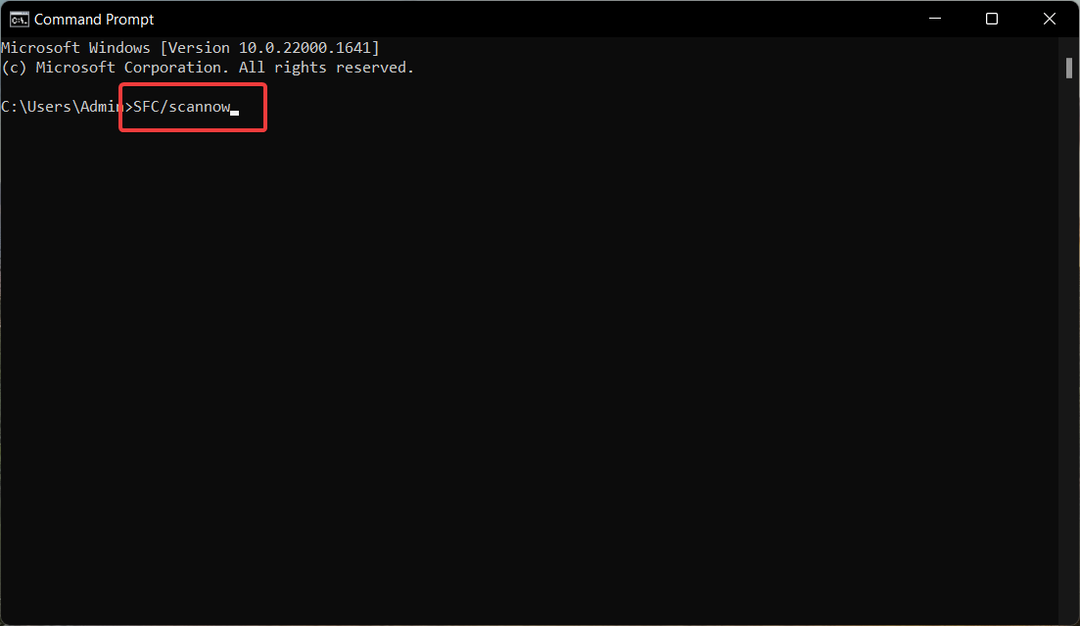
- Након СФЦ скенирања, откуцајте или копирајте и залепите следећу команду и притисните Ентер кључ.
ДИСМ /Онлине /Цлеануп-Имаге /РестореХеалтх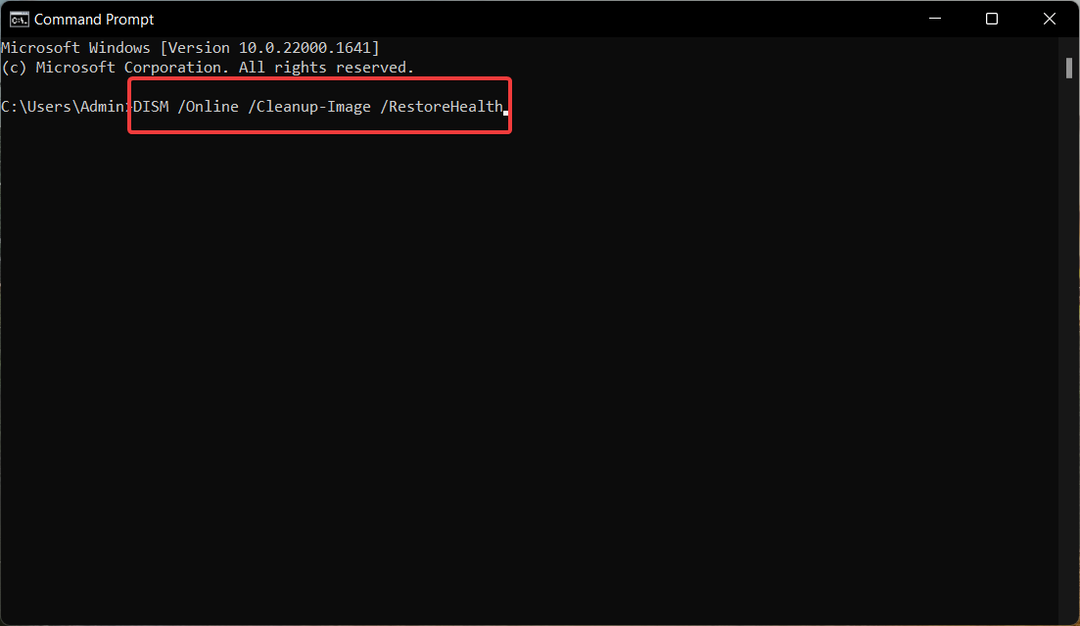
СФЦ скенирање анализира ваш систем на оштећене датотеке, а ДИСМ алат скенира и поправља неисправне датотеке слике система Виндовс, решавајући грешку СистемСеттингс.еке у Виндовс-у.
- Како да поправите грешку система датотека (-2147219195)
- Ова операција захтева интерактивну прозорску станицу [поправка]
2. Скенирајте рачунар користећи Мицрософт Дефендер
- Користити Виндовс + И пречица за отварање Подешавања апликација.
- Изабери Приватност и безбедност из левог окна за навигацију, праћено Виндовс безбедност с десна.
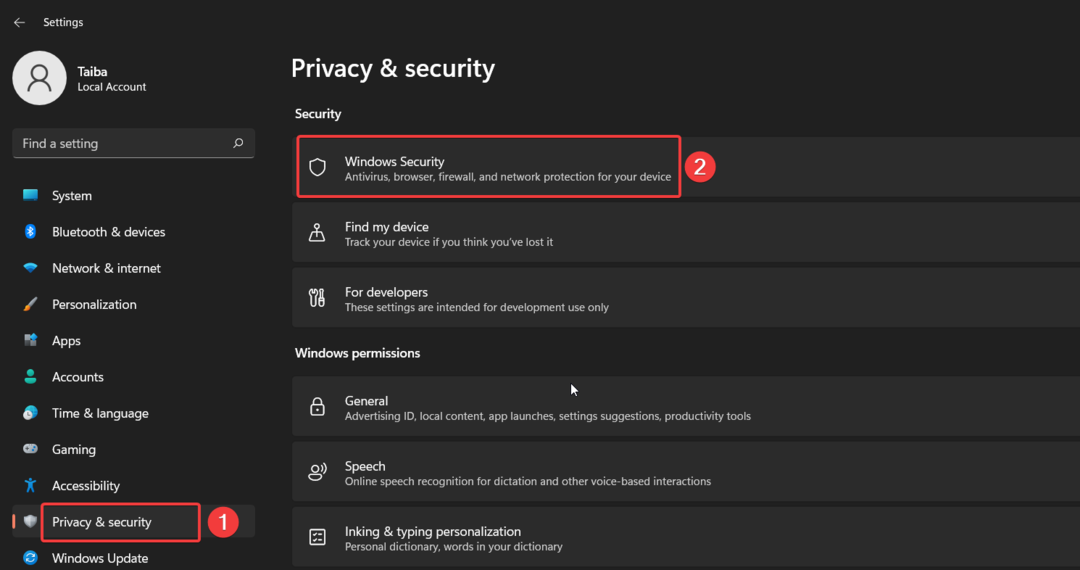
- Затим изаберите Заштита од вируса и претњи опција.
- Кликните Опције скенирања који се налази на десној страни.
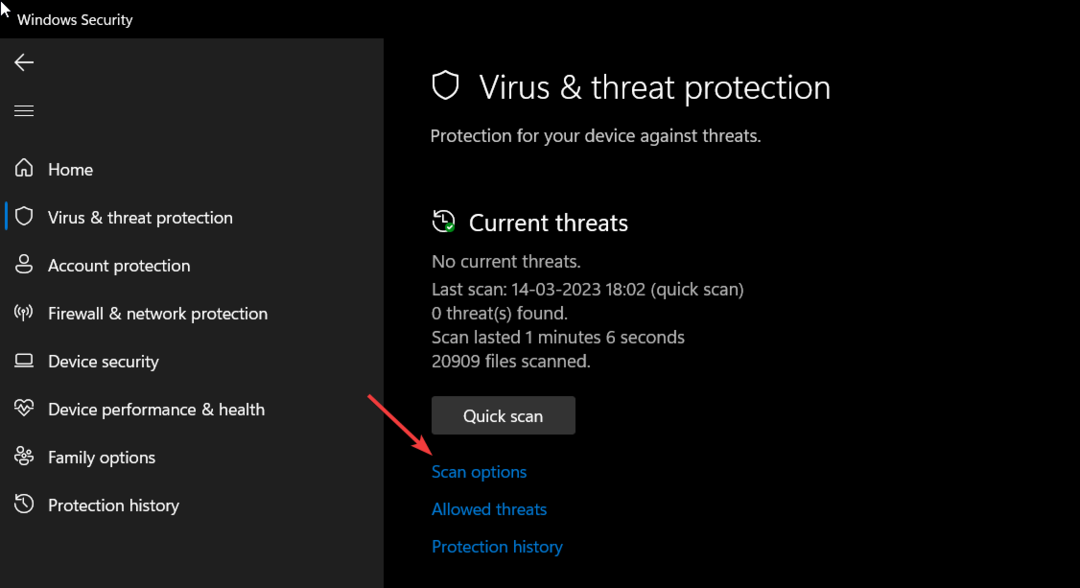
- Изаберите Мицрософт Дефендер Антивирус (ванмрежно скенирање) опцију и притисните Скенирај сада дугме на дну.
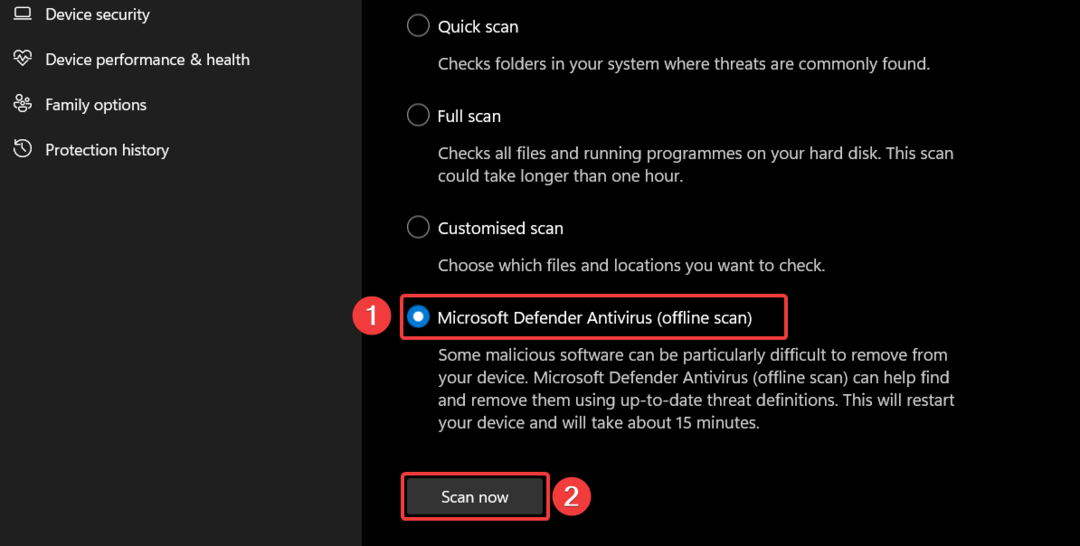
Програм Виндовс Дефендер ће скенирати ваш рачунар да пронађе и уклони вирусе и малвер ако их пронађе. Након што завршите скенирање, више нећете добијати грешку СистемСеттингс.еке.
Ако имате инсталиран антивирус од тридесет страна, користите његове меније да извршите потпуно скенирање рачунара.
3. Креирајте нови кориснички налог
- Користити Виндовс + И пречица за покретање Подешавања апликација.
- Пребаците се на Рачуни подешавања са леве навигационе табле и изаберите Породица и други корисници опција.
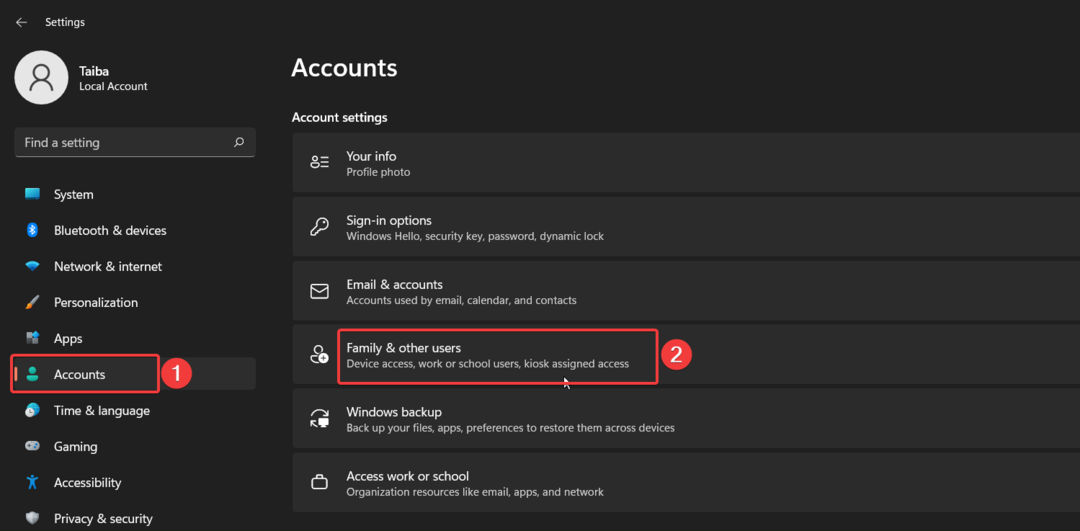
- притисните Додај налог дугме које се налази испод Остали корисници одељак.
- Кликните Немам податке за пријаву ове особе на новом искачућем прозору.
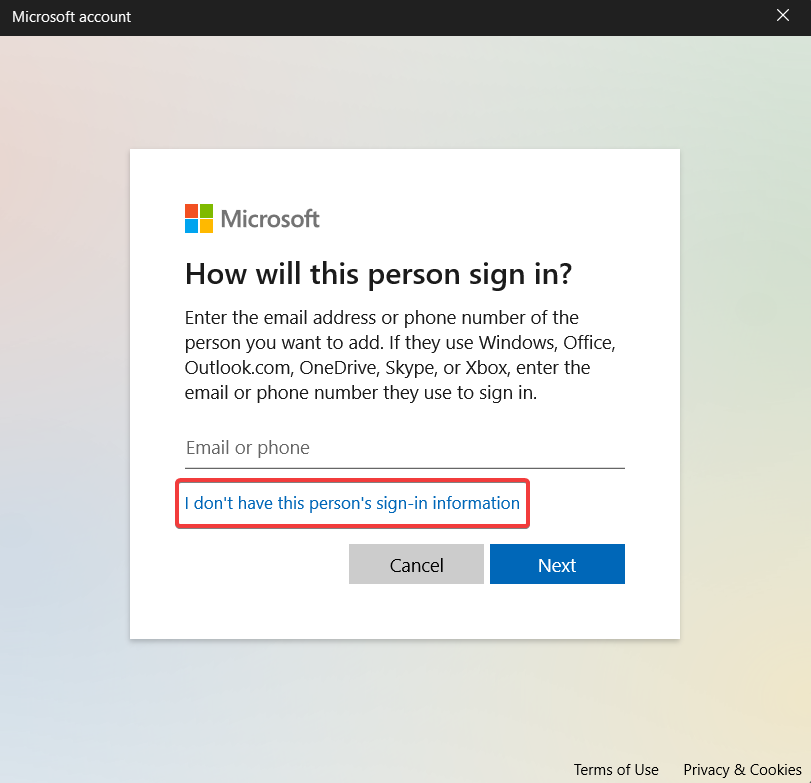
- Затим кликните Додајте корисника без Мицрософт налога опција.
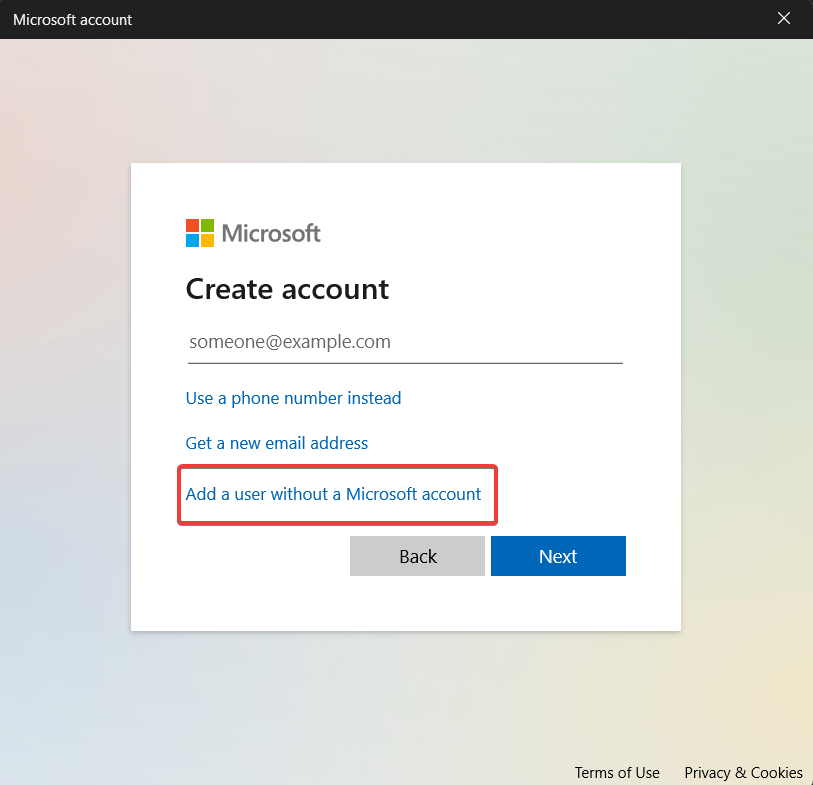
- Унесите акредитиве за пријаву и друга сродна питања на следећем екрану и притисните Следећи дугме.
Стручни савет:
СПОНЗОРИСАНИ
Неке проблеме са рачунаром је тешко решити, посебно када су у питању оштећена спремишта или Виндовс датотеке које недостају. Ако имате проблема да поправите грешку, ваш систем је можда делимично покварен.
Препоручујемо да инсталирате Ресторо, алат који ће скенирати вашу машину и идентификовати у чему је грешка.
Кликните овде да преузмете и почнете да поправљате.
Пријавите се на свој рачунар користећи нови кориснички налог и надамо се да више нећете наићи на ову грешку. Грешка СистемСеттингс.еке такође може да се јави ако тренутни кориснички налог на који сте пријављени постане оштећен. Дакле, креирање новог корисничког налога може помоћи.
4. Ажурирајте драјвере
- Кликните десним тастером миша на Виндовс икону и изаберите Менаџер уређаја од Брзе везе мени.
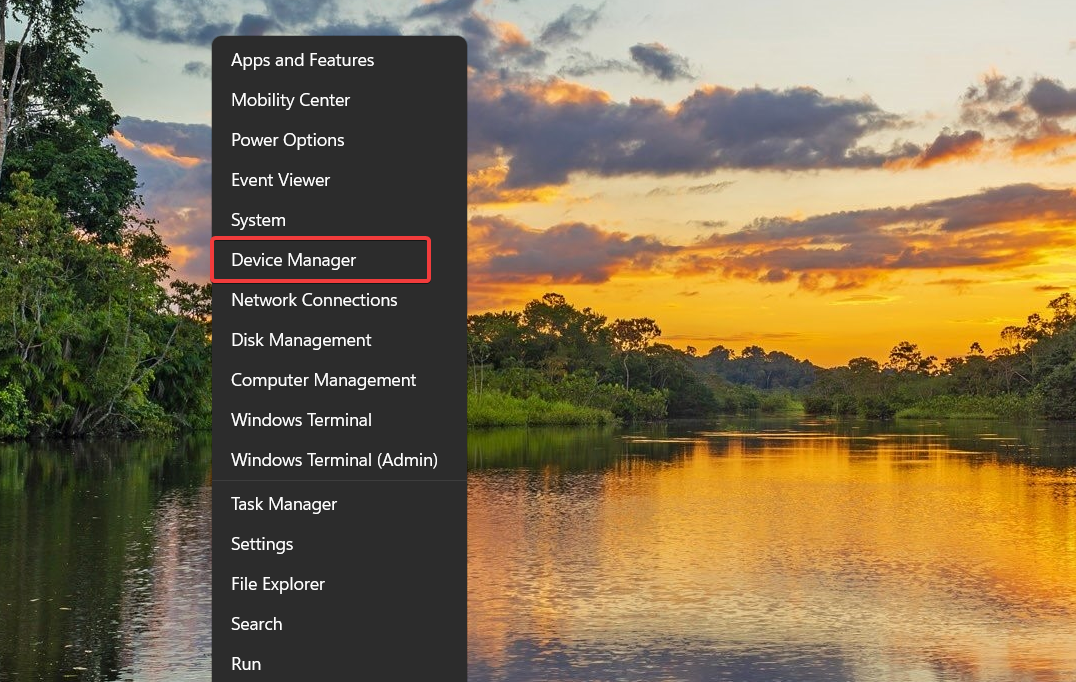
- Двапут кликните на Адаптери за екран категорију да видите листу уређаја.
- Кликните десним тастером миша на графичку картицу и изаберите Ажурирати драјвер из контекстног менија.

- Изабрати Аутоматски тражи драјвере опција.
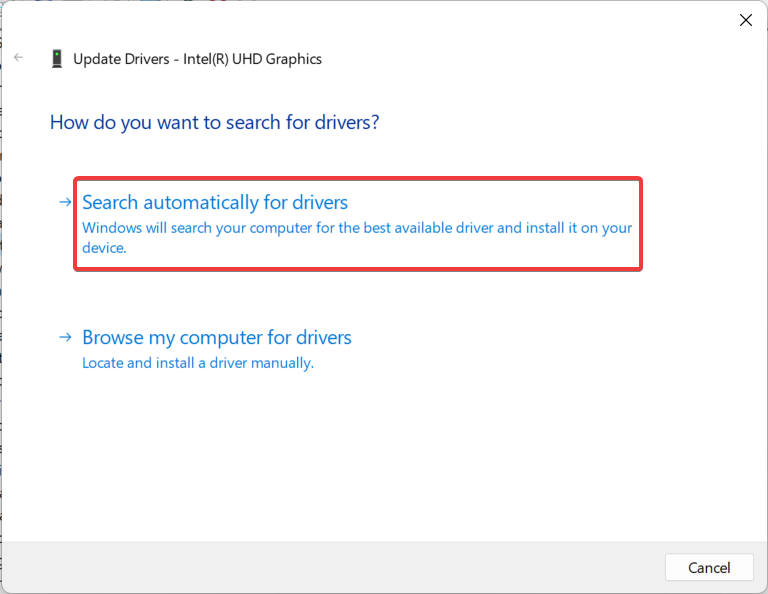
Ово ће затражити од вашег рачунара да пронађе најбољи доступни драјвер за графичку картицу на систему и аутоматски ће их преузети и инсталирати.
Међутим, ако видите поруку да су најбољи управљачки програми већ инсталирани, затворите прозор Ажурирај управљачке програме и покушајте на друге начине да ажурирајте управљачки програм графичке картице на Виндовс рачунару.
Такође можете потражити лакши начин ажурирања било којег драјвера са свог рачунара, потпуно аутоматски и без икаквих ризика. ДриверФик је најпогоднији алат који може скенирати систем и ажурирати све застареле драјвере за кратко време.
⇒ Преузмите ДриверФик
5. Извршите враћање система
- притисните Виндовс кључ, тип креирајте тачку враћања у Претрага траку и изаберите горњи резултат да бисте приступили Системска својства прозор.
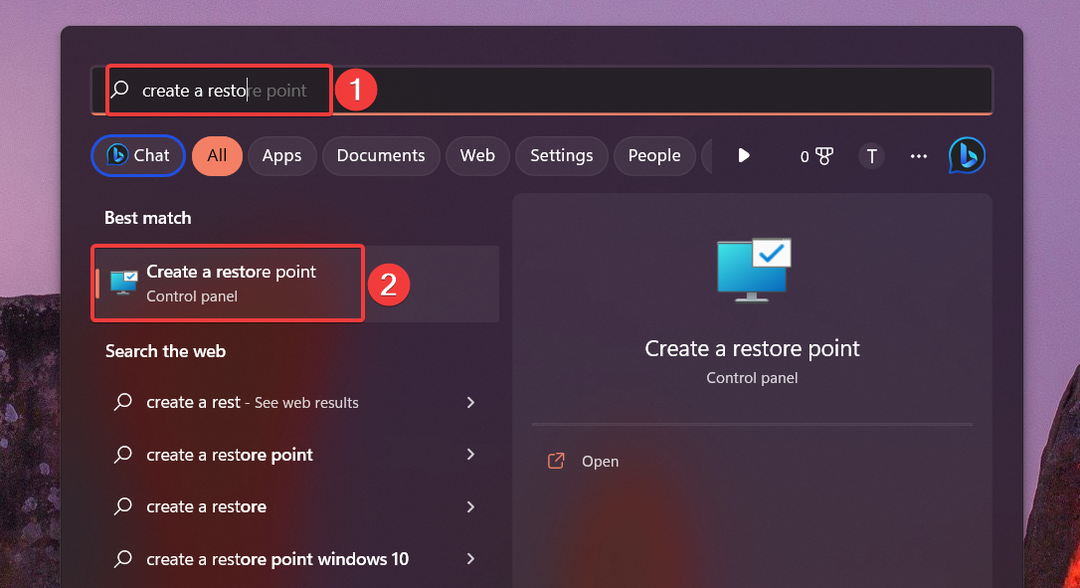
- Кликните Систем Ресторе дугме испод Заштита система таб.
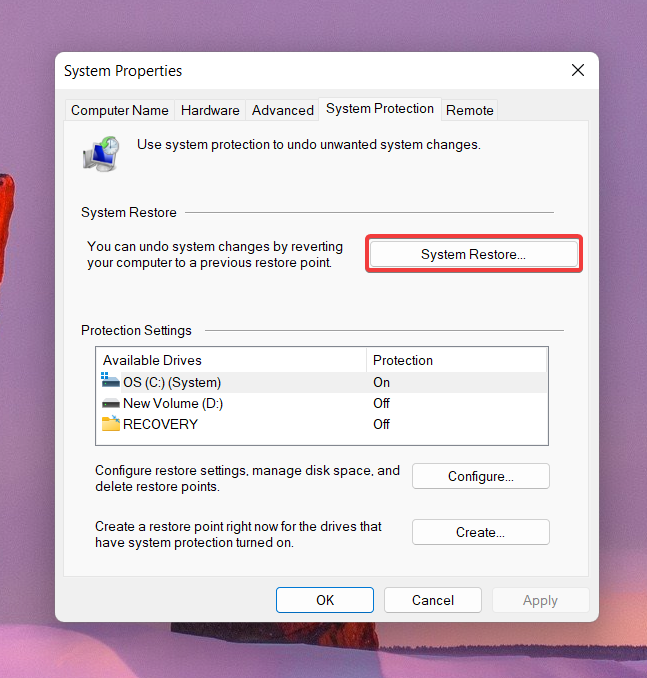
- притисните Следећи дугме.
- Изаберите тачку враћања на којој је ваш рачунар нормално функционисао и притисните Следећи дугме.
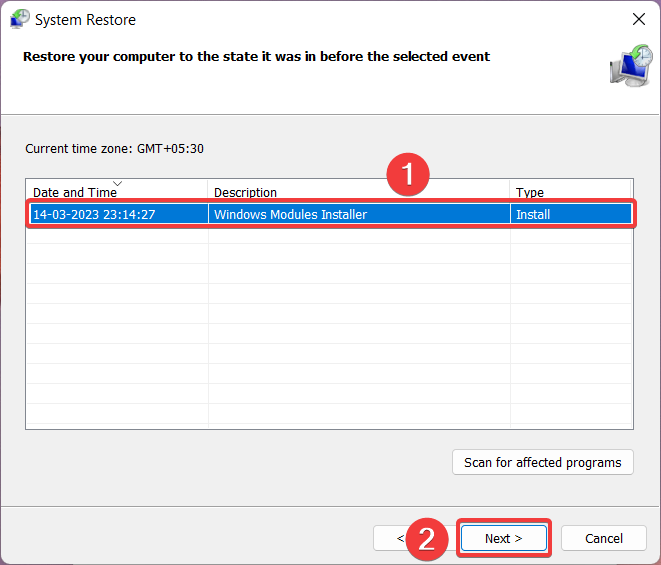
- На крају, притисните тастер Заврши дугме на Потврдите тачку враћања прозор.
Враћање система у претходно стање ће вратити све промене које би могле бити разлог за грешку СистемСеттингс.еке.
Горе наведена решења ће вам помоћи да поправите грешку СистемСеттингс.еке када приступате Виндовс апликацијама на рачунару.
Не устручавајте се да прођете кроз наш водич за решавање проблема за решења за решавање проблема Грешка 0к8007045д ако их често срећете. Треба ли вам додатна помоћ? Слободно нам се обратите у одељку за коментаре.
Још увек имате проблема? Поправите их овим алатом:
СПОНЗОРИСАНИ
Ако горњи савети нису решили ваш проблем, ваш рачунар може имати дубље проблеме са Виндовс-ом. Препоручујемо преузимање овог алата за поправку рачунара (одлично оцењено на ТрустПилот.цом) да им се лако позабавите. Након инсталације, једноставно кликните на Започни скенирање дугме, а затим притисните на Поправи све.


![Виндовс код грешке 0к800700Е1: Откривен вирус [поправка]](/f/66cf098b2845cbcd67e4880b9a27d891.png?width=300&height=460)